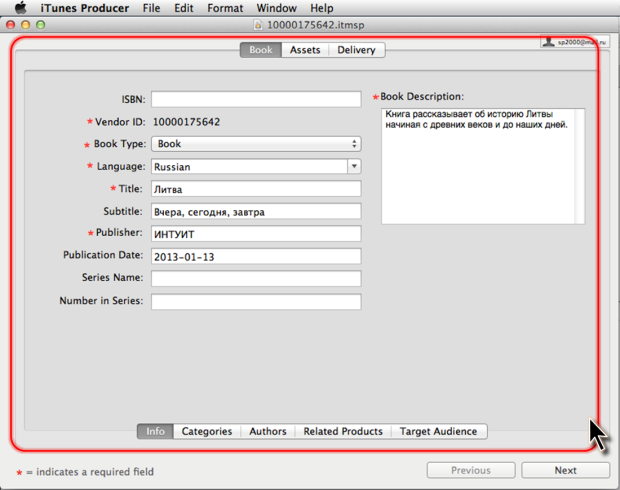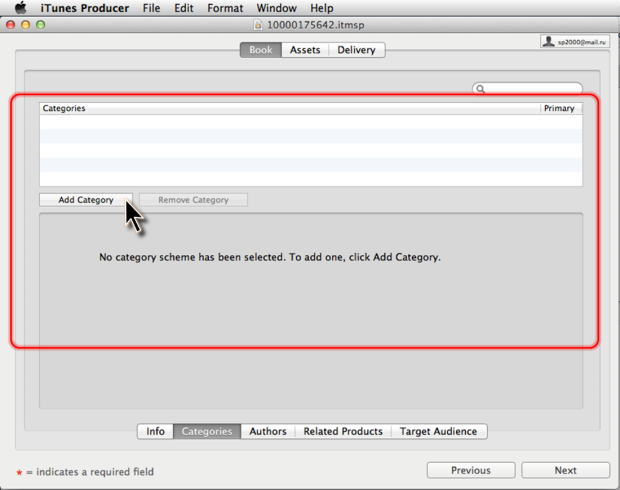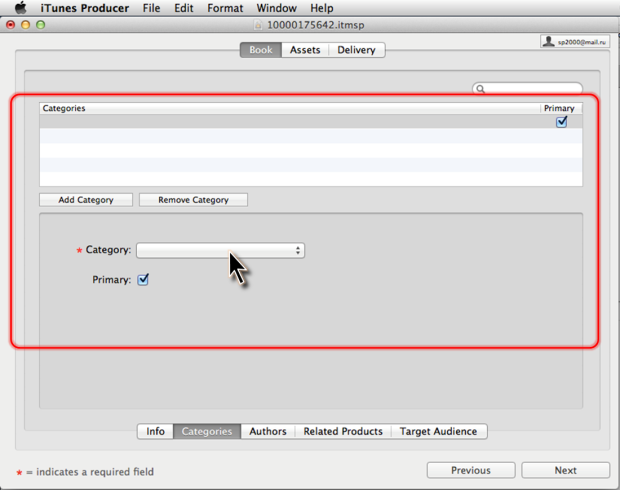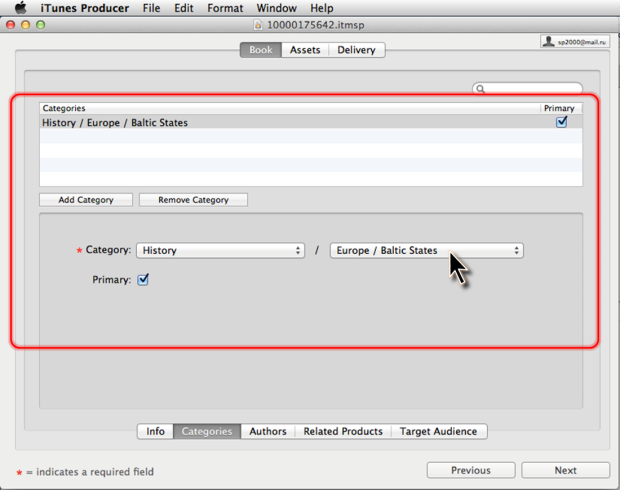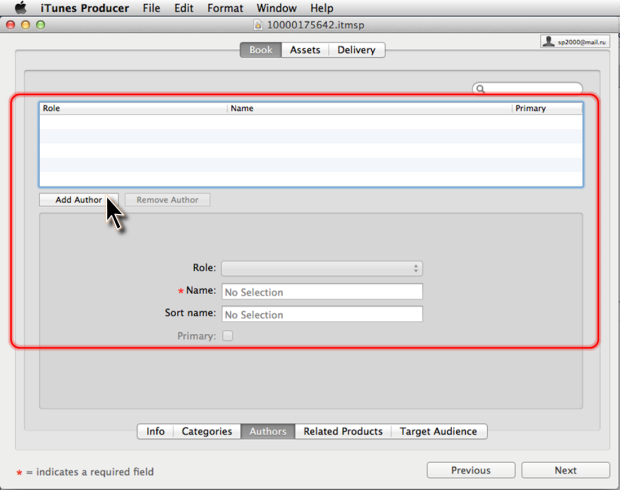|
Как скачать программу, я не могу разобраться, по ссылке не могу скачать |
Печать, экспорт и публикация книги
Вся последующая работа по публикации книги выполняется в окне iTunes Producer. Публикуемую книгу и окно iBooks Author можно закрыть. В момент запуска iTunes Producer экспортированному файлу публикуемой книги присваивается имя сгенерированного ранее Vendor ID.
Окно iTunes Producer содержит три раздела: Book, Assets, Delivery ( рис. 14.20). Первые два из них имеют вкладки. Для последовательного перехода между разделами и вкладками окна удобно пользоваться кнопками Next и Previous.
Окно книги (Book) имеет несколько вкладок: Info, Categories и т.д. В этом окне указываются (заполняются) метаданные книги.
На вкладке Info (см. рис. 14.20) следует обязательно заполнить поля и выбрать параметры, отмеченные красной звездочкой. Некоторые из них могут быть заполнены автоматически, остальные заполняются пользователем. Необязательные поля заполняются по желанию.
При заполнение полей необходимо соблюдать некоторые требования.
- В раскрывающемся списке Book Type вместо предлагаемого по умолчанию параметра Книга (на русском) следует выбрать английское Book или Textbook.
- Название книги (поле Title) должно совпадать с заголовком книги, созданным в iBooks Author.
- Название книги (поле Title) и подзаголовок (поле Subtitle) должны быть введены на языке, выбранном в списке Language.
- В описании книги (поле Book Description) должно быть не менее 50 и не более 550 символов.
- В поле ISBN нельзя вводить произвольный номер. В РФ для получения номера ISBN необходимо заключить договор с Российской книжной палатой (http://www.bookchamber.ru/content/isbn/isbn.html). Договор может заключить как организация, так и частное (физическое) лицо.
- Некоторые поля требуют обязательного соблюдения форматов данных. Например, дату публикации (Publication Date) можно ввести только в формате ГГГГ-ММ-ДД (например, 2013-01-23).
Следует также обратить внимание, что Vendor ID книге присваивается автоматически и не может быть произвольно изменен. Vendor ID – это уникальный цифровой идентификатор, который используется для поиска книги в iTunes и iTunes Connect.
На вкладке Categories ( рис. 14.21) обязательно следует выбрать категорию, к которой относится публикуемая книга.
Для добавления категории следует нажать кнопку Add Category. В появившемся раскрывающемся списке Category ( рис. 14.22) необходимо выбрать нужную категорию.
После выбора категории выберите в рядом появившемся раскрывающемся списке следует обязательно выбрать подкатегорию книги ( рис. 14.23).
При желании можно еще раз нажать кнопку Add Category (см. рис. 14.23) и выбрать еще одну категорию, а затем подкатегорию, к которой относится книга. Количество категорий не ограничено. При наличии нескольких категорий, только одна из них в списке может быть отмечена как первая (Primary).
Любую назначенную категорию можно изменить или удалить. Для изменения категорию следует выделить в списке категорий, а затем в раскрывающихся списках Category выбрать другие параметры. Для удаления категории следует выделить ее в списке и нажать кнопку Remove Category (см. рис. 14.23).
Собственную категорию книге назначить невозможно.
Если выбор категории вызывает затруднение, в раскрывающемся списке Category можно выбрать параметр Non-Classifiable.
На вкладке Authors ( рис. 14.24) обязательно следует указать автора (или авторов) книги.
Для добавления автора следует нажать кнопку Add Author (см. рис. 14.24), после чего станут доступны необходимые для ввода данных поля ( рис. 14.25).
В раскрывающемся списке Role выбирают функцию, выполнявшуюся автором при создании книги (автор, иллюстратор и др.). В поле Name вводят имя. Вся выбранная и введенная информация мгновенно отображается в списке авторов ( рис. 14.26). В поле Sort name при желании можно ввести имя автора в обратном порядке.